将地图添加到《我的世界(Minecraft)》游戏中是一个让很多玩家兴奋的过程,因为它带来了探索新世界的乐趣,下面将为你详细解释如何将《我的世界》的地图文件正确地放入游戏文件夹中:
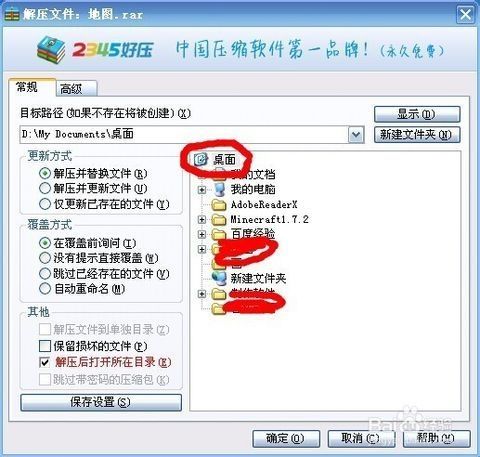
1、地图下载与解压
获取地图文件:你需要从可信的资料来源,如mcbbs或其他《我的世界》社区网站,下载你想要的地图文件。
解压地图文件:大多数地图文件下载后为ZIP或RAR压缩格式,需要使用解压软件将其解压,如果下载的是已经解压好的文件夹,则此步骤可以跳过。
2、定位《我的世界》的saves文件夹
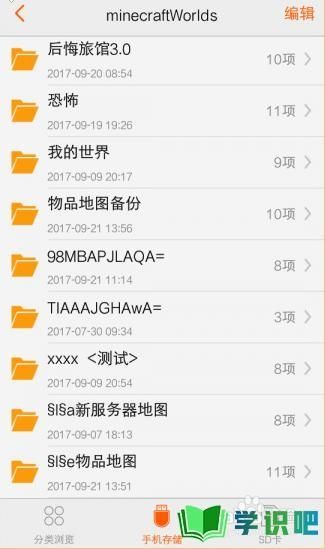
JAVA版存档位置:对于使用JAVA版的《我的世界》,你的存档位置一般位于 "C:/Users/用户名/AppData/Roaming/.minecraft/saves" 目录下。
BE版存档位置:对于使用BE版的《我的世界》,存档位置可能有所不同,一些启动器可能会将存档放置在 .minecraft/versions 文件夹内你所选择的游戏版本里的 saves 文件夹中。
3、正确放置地图文件
确保地图文件完整:一个标准的《我的世界》地图文件包括多个文件和文件夹,其中必须包含level.dat文件等重要数据。
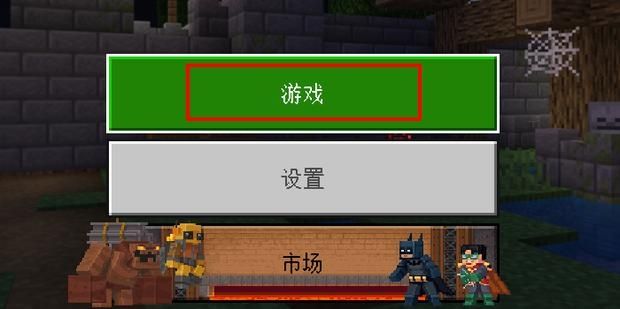
拖动地图文件夹至saves文件夹:将你解压后的地图文件夹拖动到对应的saves文件夹中,如果是JAVA版,直接拖入 ".minecraft/saves";如果是BE版,根据启动器的保存目录,可能需要将其拖到 ".minecraft/versions/版本文件夹/saves" 。
4、验证地图文件是否正确加载
启动游戏检查:放置地图文件后,启动《我的世界》,在游戏启动后,你应当能在主菜单的“单人游戏”选项中看到你的新地图文件。
问题排查:如果地图没有显示,请确认是否将文件放在了正确的位置,同时检查地图文件是否完整,或是否有错误提示。
在掌握了上述基本步骤后,以下还有一些其他注意事项可以帮助你更好地管理和使用《我的世界》的地图文件:
备份原有数据:在替换或添加新的地图文件前,建议先对原有的世界进行备份,以免意外丢失进度。
检查游戏版本兼容性:不同的《我的世界》游戏版本可能不兼容某些地图,在下载地图时,请确保该地图与您当前游戏版本相兼容。
使用管理器管理地图:对于大量地图文件的管理,可以考虑使用第三方的《我的世界》启动器或地图管理器,这些工具通常提供了更加便捷的界面和功能来帮助你管理多个游戏世界。
将《我的世界》的地图文件放入游戏文件夹是一个简单但需要注意详细步骤的过程,通过以上步骤和注意事项,你可以顺利地将下载的地图文件导入到《我的世界》中,享受探索和创造的乐趣,记得在操作前进行文件备份,并确认下载的地图与游戏版本兼容,以获得最佳的游戏体验。


